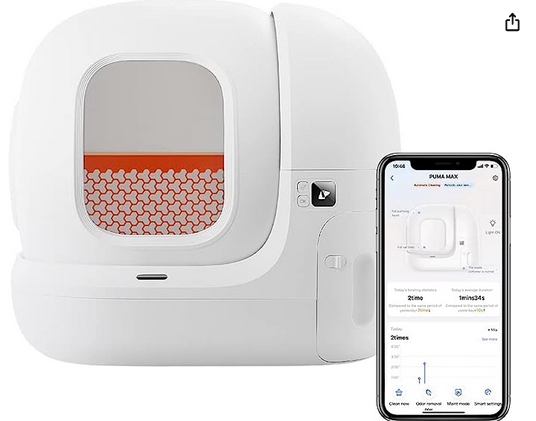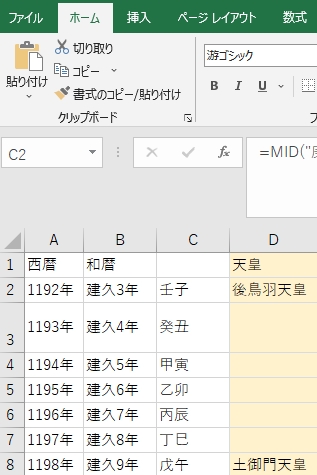自動猫トイレのPETKIT PURAMAX(ペットキットプラマックス)に接続する方法を紹介します。
PETKIT 猫 トイレ 自動トイレ スマホ管理 センサー付き 飛散防止 自動清掃 定期清掃 掃除簡単 お留守番 専用APP IOS/Android対応 日本語説明書付き 自動トイレMAX
前提条件
スマホに
・モバイルとWi-Fiをオンにしておくこと
・Bluetoothをオンにしておくこと
・アプリをインストールしておくこと
PETKIT(Android版)
PETKIT(iOS版)
PETKIT PURAMAX(ペットキットプラマックス)の仕様
・Wi-Fiの5Gでは接続できません。Wi-Fiの2.4G接続のみ対応しています。
・パスワードに@や-(ハイフン)や_(アンダーバー)など特殊文字記号は使えません。
私の環境
・ルーターはAX5400(AX73)
・Bluetooth ON
・Wi-Fi接続のみ
・2.4Gのみ接続にしている(5Gは使えないとのことであえて切った、仮にONにしても接続できなかった)
・スマホと本体を真横においている
・Android Pixel4と6、iPhoneSE第2世代
症状
・「パスワードが正しくありません」と出て接続できない。
・どうしても本体と同期が取れなくて困る。
・何度再起動しても直らない
・ルーターのパスワードを特殊文字記号なしに変更しても接続できない
・他社のタイルや監視カメラ等のルーター同期連携はのルーター接続パスワードは合っているので使えている
(本製品のみ「パスワードが正しくありません」と出て接続できません)
上記すべての機種(Android、iOS)においてアプリでログイン後に本体が検出されるが、
本体選択→ルーターを選択→正しいパスワードを何度入れても接続が26%付近で「パスワードが正しくありません」と出て接続できない。
また改めてパスワードを打ち直しても接続が56%付近で同じ結果になる。
公式に質問したら「スマホを二台持っているのならデザリングで接続できる」と助言を受けました。
そこで
最初はルーターAX5400(AX73)のWi-Fiに接続しているiPhoneSE(iOS)とPixel6(Android)を用意して
Pixel6(Android)をルータ代わりにiPhoneSE(iOS)をデザリングしたい
iPhoneSE(iOS)の設定→ネットワーク共有→他の人の接続を許可→Wi-Fiのパスワードをメモ
Pixel6(Android)でルータ代わりiPhoneSE(iOS)にアクセス
しかしこれをどれだけやっても「アクセスできませんでした」でエラーでした。
解決法
スマホを2つ使ってデザリングして解決します。
AndroidとAndroid
iPhone(iOS)とiPhone(iOS)
iPhone(iOS)とiPad(iOS)
AndroidとiPad(iOS)
iPhone(iOS)とAndroid
なんでもかまいかせんが、どちらかを「ルーター」として使ってデザリングします。
いろいろ試した結果、ルーター代わりにするのはAndroidでなければ無理なようでした。
私はPixel6(Android)とiPhoneSE(iOS)を用意して、Pixel6(Android)をルーター代わりにしました。
①Pixel6(Android)をルータ代わりにデザリングする
Pixel6(Android)をルーターWi-Fi環境下でつなぐ(普段家で使ってるのと同じ)
設定
→ネットワークとインターネット
→アクセスポイントとデザリング
→Wi-Fiアクセスポイント
→セキュリティ
→WPA/WPA3-Personalを選択
→アクセスポイントのパスワード をクリックしてパスワードを表示
→メモする
Wi-Fiアクセスポイントの使用をオンにする
②iPhoneSE(iOS)からルータ代わりになったPixel6(Android)に接続する
設定
→Wi-Fi
→ルーター代わりになったスマホ名(ここではPixel6)を選択
→①でメモしたパスワードを入力
→ルータ代わりになったPixel6(Android)にWi-Fi接続できる(出来ない場合は再起動等してネットワークリフレッシュしてみて)
→ペットキットのアプリへログインする
→右上の+でデバイスの追加
→ルーター名:ルーター代わりになったスマホ名(ここではPixel6)を選択
パスワード:①でメモしたパスワードを入力
これで無事、接続することが出来ました。
PETKIT 猫 トイレ 自動トイレ スマホ管理 センサー付き 飛散防止 自動清掃 定期清掃 掃除簡単 お留守番 専用APP IOS/Android対応 日本語説明書付き 自動トイレMAX